- Autor Jason Gerald [email protected].
- Public 2024-01-19 22:13.
- Última modificação 2025-01-23 12:43.
Este wikiHow ensina como reiniciar um computador Mac em modo de segurança ou “Modo de Segurança”. O modo de segurança é uma ferramenta de diagnóstico que desativa programas e serviços não essenciais em computadores Mac para que você possa remover programas problemáticos ou certas configurações “teimosas”.
Etapa
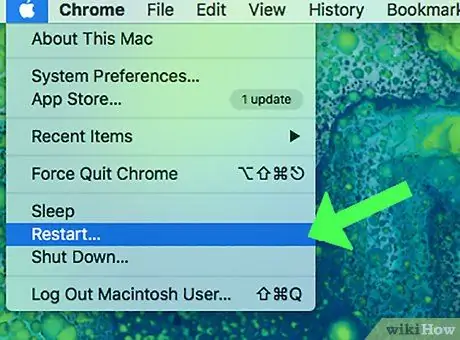
Etapa 1. Reinicie o computador Mac
Se o computador já estiver ligado, você precisará reiniciar o dispositivo antes de acessar o modo de segurança. Clique no menu Apple

escolher " Reiniciar… e clique em " Reiniciar ' quando solicitado.
- Se o computador já estiver desligado, pressione o botão liga / desliga
para ligar o computador.
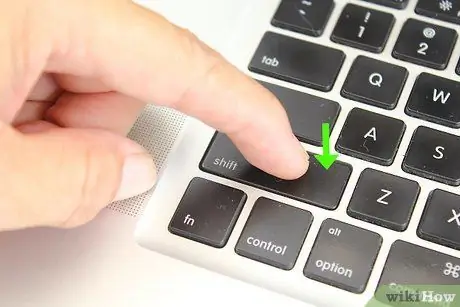
Etapa 2. Pressione e segure a tecla Shift
Assim que o computador inicializar, mantenha pressionada a tecla Shift e não solte.
Se você estiver usando um teclado Bluetooth, certifique-se de pressionar a tecla Shift depois que o sino de carregamento inicial soar (ou assim que o logotipo da Apple aparecer)
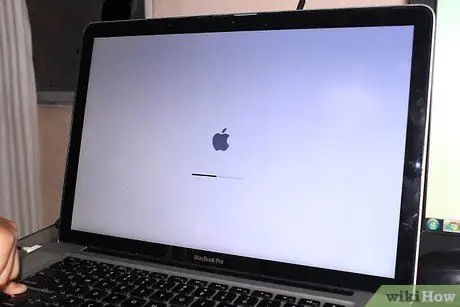
Etapa 3. Aguarde até que a página de login seja exibida
Esta página aparece após um ou dois minutos.
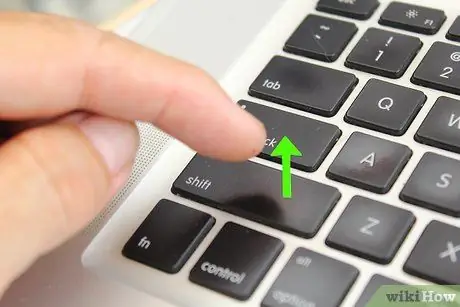
Etapa 4. Solte a tecla Shift
Depois que a página de login for exibida, seu computador entrou no modo de segurança. Isso significa que você pode soltar a tecla Shift.
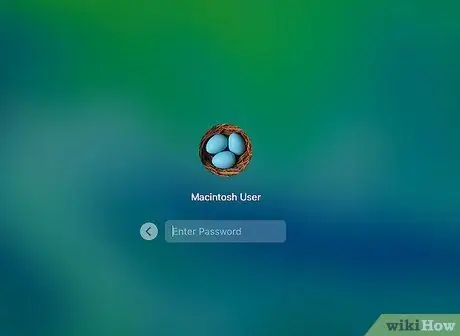
Etapa 5. Faça login no computador
Selecione uma conta de usuário e digite a senha da conta.
Se o recurso FileVault estiver habilitado em seu computador, você primeiro precisará entrar no recurso para abrir o disco de recarga de seu computador

Etapa 6. Resolva o problema com o programa
Se você tiver problemas com a ordem de carregamento ou com a operação geral do computador, preste atenção se o problema persiste quando o computador é iniciado no modo de segurança. Caso contrário, um dos programas do computador pode ter travado e causado o problema.
Se o problema persistir, a causa pode estar no hardware ou software principal do computador
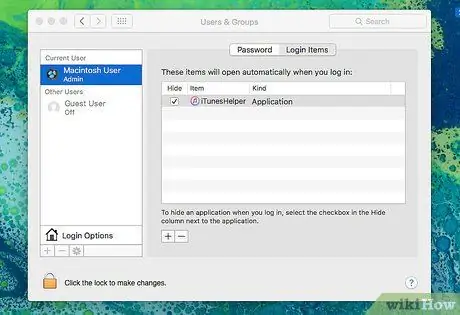
Etapa 7. Desative os programas executados no início do carregamento
No modo de segurança, remova os programas problemáticos ou com fontes pesadas da lista de programas pré-carregados (item de inicialização). Com esta etapa, o carregamento inicial pode ser feito mais rapidamente.
Você também pode remover aplicativos problemáticos, como programas antivírus de terceiros ou programas “teimosos”, neste modo
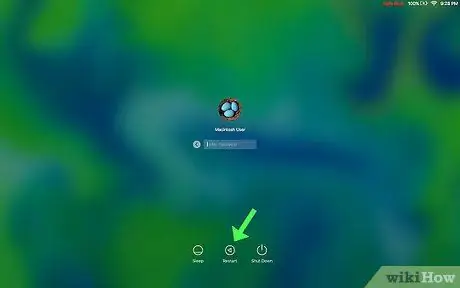
Etapa 8. Reinicie o computador para sair do modo de segurança
Quando terminar de usar o modo de segurança, clique no menu maçã

e selecione Reiniciar… ”E siga as instruções que aparecem na tela. O computador será reiniciado no modo normal.






